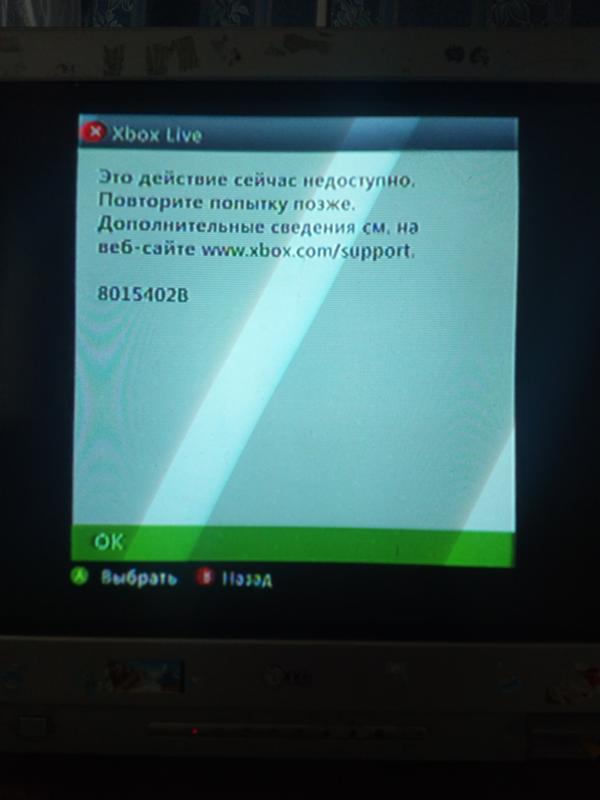Настройка Интернет на XBOX 360 на RuDevice.ru
Основные сведения
Xbox 360 — вторая по счёту игровая приставка компании Microsoft, которая последовала за Xbox.
Xbox live — В день запуска Xbox 360 Microsoft обновила сетевой сервис Xbox Live и добавила к нему два варианта подписки Silver и Gold. Xbox Live Silver не требует абонентской платы.Всё, что нужно сделать пользователю, — создать свой профиль. При этом он получает доступ к официальным форумам приставки, доступ к Xbox Live Arcade и Marketplace и возможность общаться с другими пользователями через Xbox Live. Xbox Live Gold Основной вариант подписки Gold; предоставляет пользователю все возможности Silver;, а также полноценную сетевую игру, за пределами сторонних сервисов. . Кроме того, владельцы платных учётных записей могут получать доступ к некоторым бесплатным файлам несколько раньше, чем те, кто пользуется бесплатным аккаунтом.
Беспроводное подключение (Wi-Fi)
1. Убедитесь, что беспроводное оборудование работает 2. Какой вариант подключения к беспроводной сети вы используете?
- Встроенный адаптер Wi-Fi (консоль Xbox 360 S)
- Внешний беспроводной адаптер
3. Нажмите кнопку Guide на своем геймпаде.
4. Откройте вкладку Параметры (Settings), а затем выберите пункт Параметры системы (System Settings)
5. Выберите пункт Параметры сети, а затем — имя своей беспроводной сети. 6. Если выводится запрос, при необходимости укажите пароль беспроводной сети и выберите команду проверить подключение к Xbox LIVE
Беспроводное подключение (Wi-Fi) 1. Заходим в Параметры системы. 2. Выбираем сетевые настройки.
3. Ждем, когда наша точка появиться в списке.
4. Вводим пароль от Wi-Fi и нажимаем кнопку Start
5. Потом появиться окно с Предупреждением. Соглашаемся на проверку сетевого подключения.
Потом появиться окно с Предупреждением. Соглашаемся на проверку сетевого подключения.
6. Теперь Xbox проводит тест соединения — ожидаем завершения.
Проводное подключение
1. Нажмите кнопку Guide на своем геймпаде.
2. Откройте вкладку Параметры (Settings), а затем выберите пункт Параметры системы(System Settings).
3. Выберите пункт Проводная сеть (Wired Network)
4. Далее нажмите кнопку настроить сеть.
5. На вкладке Дополнительные настройки (Additional Settings) выберите команду Восстановить параметры по умолчанию.
6. Выберите команду восстановить параметры по умолчанию. При этом сбрасываются только параметры сети. Прочие настройки консоли не затрагиваются. Перезагрузите консоль и проверьте подключение к службе Xbox LIVE
Настройка PPPoE подключения
1.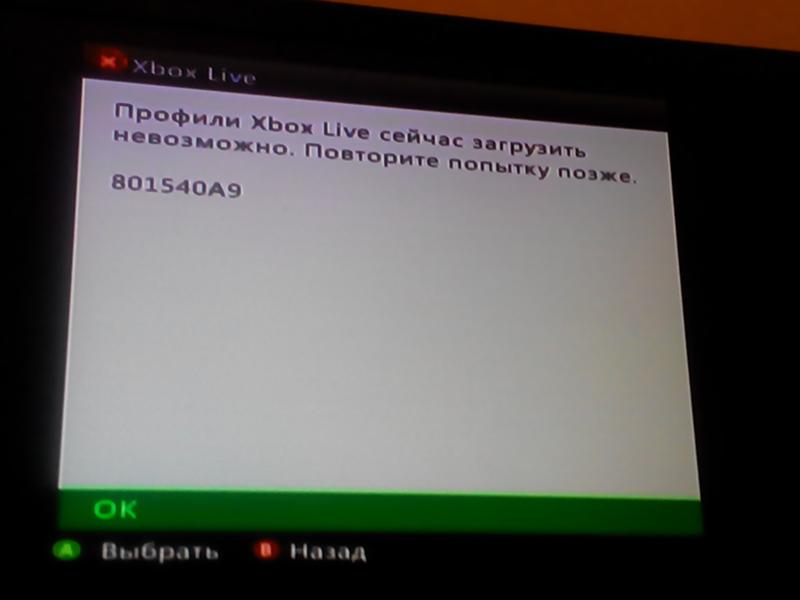 Bкладке Дополнительные настройки (Additional Settings) выбираем PPPoE Settings. 2. В поле User Name водим: Ваш логин по договору 3. В поле Password: Ваш пароль по договору 4. Сохраняем настройки.
Bкладке Дополнительные настройки (Additional Settings) выбираем PPPoE Settings. 2. В поле User Name водим: Ваш логин по договору 3. В поле Password: Ваш пароль по договору 4. Сохраняем настройки.
Перезагрузите консоль и проверьте подключение к службе Xbox LIVE
Настройка VPN
1. Bкладке Дополнительные настройки (Additional Settings) выбираем PPPoE Settings. 2. В поле User Name водим: Ваш логин по договору 3. В поле Password: Ваш пароль по договору 4. В Service Name (Имя службы) нужно прописать: ppp.lan
Перезагрузите консоль и проверьте подключение к службе Xbox LIVE
Проверка подключения к службе Xbox LIVE
1. Ошибка сети.
Проверка Кабеля Проверьте, правильно ли подключен сетевой кабель. Отключите сетевой кабель от разъема на задней панели консоли Xbox 360. Подключите его снова, убедившись, что он вставлен в разъем правильно. Проверка настройки DHCP IP-адрес может автоматически присваиваться консоли Xbox 360 машрутизатором или шлюзом с помощью протокола DHCP.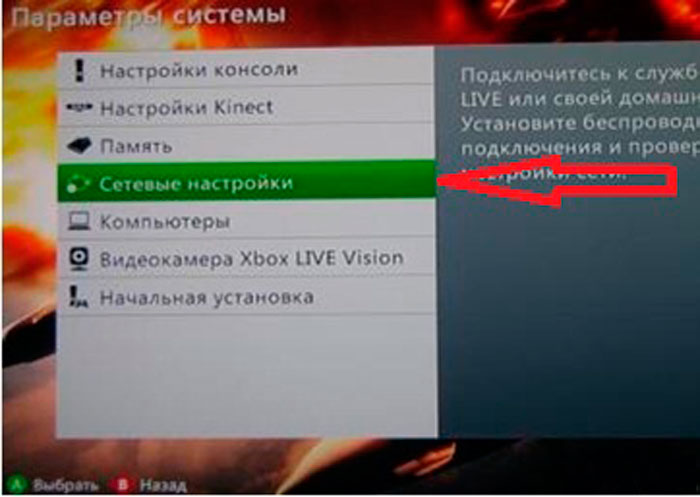 Узнайте, включен ли протокол DHCP
Узнайте, включен ли протокол DHCP
- Нажмите кнопку Guide на геймпаде, а затем откройте раздел Параметры и Параметры системы.
- Выберите пункт Параметры сети.
- Выберите Проводная сеть или имя своей беспроводной сети.
- Далее нажмите кнопку Настроить сеть.
- Проверьте свой IP-адрес.
Если ваш IP-адрес равен 0.0.0.0 или начинается с 169, то на маршрутизаторе или шлюзе не включен протокол DHCP. Включите DHCP, чтобы машрутизатор автоматически предоставлял консоли IP-адрес.
2. Интернет: ошибка Попробуйте задать параметры DNS вручную. Введите параметры DNS на консоли Xbox 360. DNS 1: 8.8.8.8 DNS 2: 8.8.4.4
- Выберите пункт Параметры сети(System Settings).
- Выберите пункт Проводная сеть или имя своей беспроводной сети
- Далее нажмите кнопку Настроить сеть
- На вкладке Основные настройки выберите Параметры DNS.

5. Выберите пункт Ручная
6. Выберите Основной DNS-сервер.
7. Укажите первый DNS 8.8.8.8, а после этого нажмите кнопку Готово
8. Выберите Дополнительный DNS-сервер, и пропишите DNS 8.8.4.4 9. Нажмите кнопку Готово еще раз. Перезагрузите консоль и проверьте подключение к службе Xbox LIVE
3. Xbox LIVE: ошибка Убедитесь, что служба Xbox LIVE работает правильно. http://support.xbox.com/ru-RU/xbox-live-status
5. Предупреждение о подключении: NAT Требуется обновить ПО консоли, или попробуйте перезагрузить ваше сетевое оборудование.
Как подключить Xbox 360 к Wi-Fi: настройка и возможные проблемы
Игровые платформы и приставки очень популярны у геймеров. Однако, многие из них, приобретая консоль Xbox 360 сталкиваются с вопросом – как подключить ее к Wi-Fi.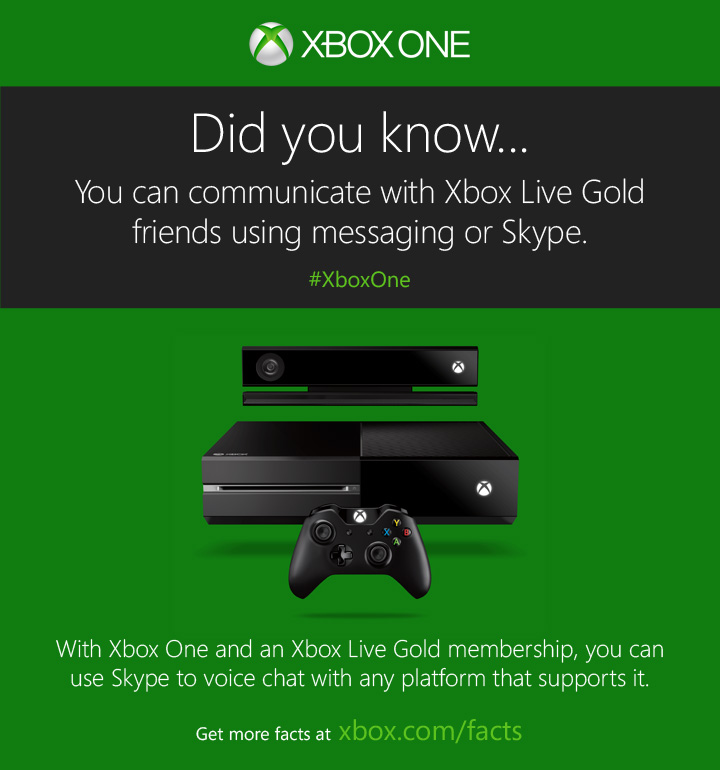 Как утверждают владельцы детища Microsoft, большее удовольствие от игры можно получить, подключив приставку к интернету. Как это сделать?
Как утверждают владельцы детища Microsoft, большее удовольствие от игры можно получить, подключив приставку к интернету. Как это сделать?
Содержание
- Виды консолей
- Процесс подключения
- Проблемы с соединением
- Задать вопрос автору статьи
Виды консолей
Сначала нужно определить тип консоли. Если у вас Xbox 360 E, Xbox 360 S и доступно беспроводное подключение к интернету, то ничего более не нужно. Модуль, вмонтированный в устройство, взаимодействует с маршрутизатором автоматически, и не требует дополнительных настроек.
Если у вас старая версия Икс Бокс 360 (выпускались до 2010 года), то чтобы подключить к интернету, вам потребуется сетевой Wi-Fi адаптер для игровой консоли. Подключается в USB порт.
Процесс подключения
Видео-инструкция тут:
Необходимо найти опцию «Настройки», в которой войти в меню «Система».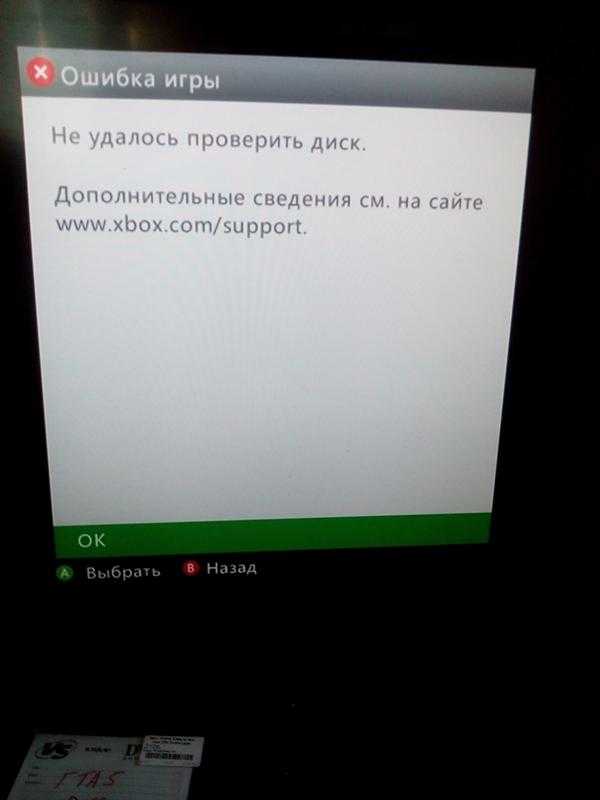 После этого нужно переместиться в раздел сетевых настроек, и там выбрать имя своего Wi-Fi. В этом случае может потребоваться ввод пароля и произойдет подключение к интернету.
После этого нужно переместиться в раздел сетевых настроек, и там выбрать имя своего Wi-Fi. В этом случае может потребоваться ввод пароля и произойдет подключение к интернету.
Если соединение происходит впервые, то сначала устройство продиагностирует доступные сети перед началом работы.
Чтобы проверить, подключена ли приставка к интернету, достаточно нажать специальную кнопку в меню Xbox Live. Если все в порядке, появится информация, что сетевой сервис был успешно запущен в работу.
При соединении с интернетом через Wi-Fi можно использовать ручной способ. Но он выполним, только если вы знаете SSID и ключ безопасности:
- В сетевых параметрах перейдите во вкладку «Расширенные настройки».
- Зайдите в «Указать другую сеть».
- Выберите пункт «SSID» и заполните поле (укажите имя своей сети).
- Укажите тип защиты (такой же, как на роутере!).
- Впишите ключ безопасности (пароль от Wi-Fi).
- Нажмите «Готово».
Проверьте статус соединения, нажав пункт «Проверка подключения к Xbox Live».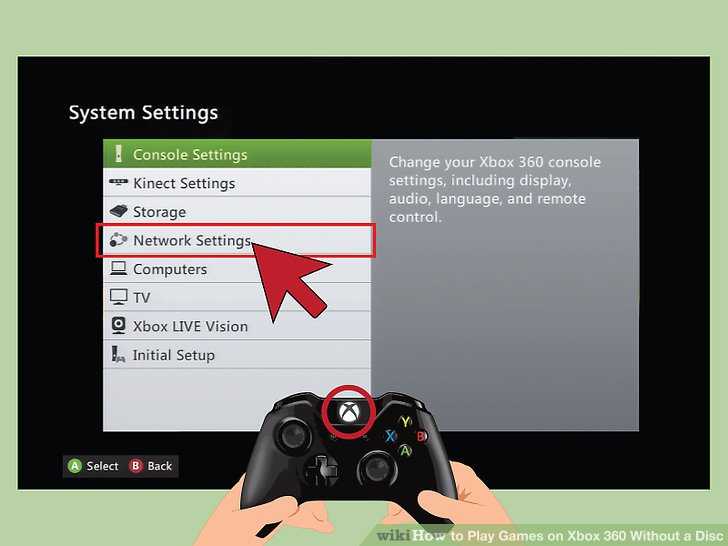 Если все в порядке, появится такое изображение:
Если все в порядке, появится такое изображение:
Проблемы с соединением
Как быть, если устройство не подключается к Wi-Fi? Если консолью долго не пользовались, то программное обеспечение может устареть, и его для работы с беспроводной сетью нужно будет обновить. В таком случае автоматически появится запрос на обновление, нужно будет подтвердить его.
Другие советы при появлении ошибок:
- Рекомендуется проверить все устройства на наличие Wi-Fi соединения. Вполне возможно, что причина в настройках беспроводного подключения, или есть повреждение кабеля. Можно попробовать решить проблему сбросом параметров до заводских:
- зайти в «Настройки», далее в «Системные настройки»;
- перейти в «Сетевые настройки»;
- выбрать тип сети – проводная, беспроводная;
- зайдите в «Настроить сеть»;
- в дополнительных настройках нужно найти пункт восстановления заводских значений и подтвердить действие;
- перезагрузить консоль и попробовать вновь подключиться к интернету.

Если эти меры не помогли, и по-прежнему отсутствует подключение, рекомендуем обратится в сервисный центр. Вы можете заняться ремонтом самостоятельно, но никто не даст гарантии, что он будет успешен.
- Как быть, если Xbox не видит необходимую сеть? Это возможно, если устройство и роутер работают на разной частоте. В такой ситуации необходимо зайти в административную панель роутера и вручную установить необходимый канал, или выбрать «авто» и перезапустить.
- Однако, наиболее частая проблема – консоль видит Wi-Fi, но не подключается к нему. Случается, если не совпадают типы шифрования на роутере и приставке. Нужно в самом маршрутизаторе проверить, какой тип защиты указан, и тот же режим выбирать на приставке.
- В случае, если устройство подключено, но отсутствует соединение с интернетом, в первую очередь проверьте статус подключения на любом другом гаджете. Возможно, есть проблемы на линии. Также, есть возможность указать IP и DNS вручную.
 Для этого нажмите на вкладку «Основные настройки» и выберите пункт «Параметры IP» и «Параметры DNS».
Для этого нажмите на вкладку «Основные настройки» и выберите пункт «Параметры IP» и «Параметры DNS».
Помните, что не рекомендуется ставить прошивку FreeBOOT (проще говоря, чиповать), если нужно подключение к Xbox Live по кабелю или Wi-Fi. Приставки с прошивкой привода и Xkey к сетевому сервису подключаются без проблем.
Подключение к интернету чипованной Xbox в следующем видео:
Как подключиться к Xbox Live
- Домашняя
- техническая
- Xbox
Приятно быть вживую
По Хэмиш Гектор
Вы только что получили новый Xbox Series X или S на Рождество? Вы все еще пытаетесь понять, как работает новый пользовательский интерфейс?
Не волнуйтесь, если вы не взломали его самостоятельно, мы все были там в первый день с консолью!
Advertisement
Подключение к Xbox Live должно происходить автоматически, но иногда оно может пойти не так.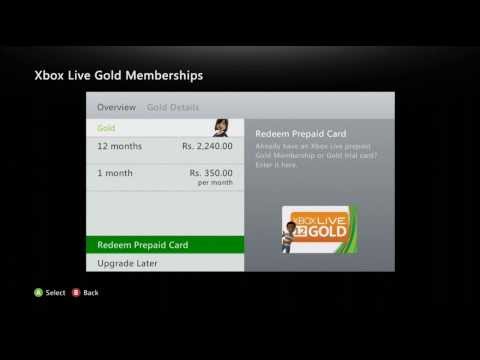
Вот наше руководство о том, как подключиться к Xbox Live на ваших Series X и Series S, если вы еще этого не сделали!
И как только вы подключитесь, обязательно ознакомьтесь с нашими рекомендациями по играм и, возможно, сыграйте в одну из них!
Как подключиться к Xbox Live
Xbox Series X/S
Как мы сказали выше, это должно произойти автоматически, но если этого не происходит, вы можете попробовать эти трюки!
Реклама
Давайте подключим эти части… Источник: Xbox
Проверьте подключение к Интернету
Сначала проверьте беспроводной маршрутизатор и подключение к Интернету в том месте, где находится Xbox.
Если другие ваши устройства подключаются нормально, возможно, ваш Xbox не подключен к Интернету.
Ваш Xbox Series X или Series S может одновременно подключаться только к одной сети Wi-Fi.
Подключение к новому отключает его от предыдущего, и все подробности забываются.
Вы можете повторно подключить Xbox в разделе «Настройки».
Реклама
Откройте меню, нажав кнопку Xbox, и перейдите на вкладку «Профиль и система» справа от списка.
Отсюда откройте «Настройки», затем «Общие», а затем «Настройки сети».
Отсюда настройте беспроводную сеть, выбрав имя маршрутизатора Wi-Fi и введя пароль.
Это должно решить вашу проблему!
Теперь ваш Series S должен быть подключен к Xbox Live! Источник: Xbox
Подробнее: Xbox Series X и Series S: как использовать внешний жесткий диск и расширение SSD
Все еще не исправлено?
Если у вас по-прежнему возникают проблемы с Интернетом, возможно, ваш Xbox Series X или Series S неисправен.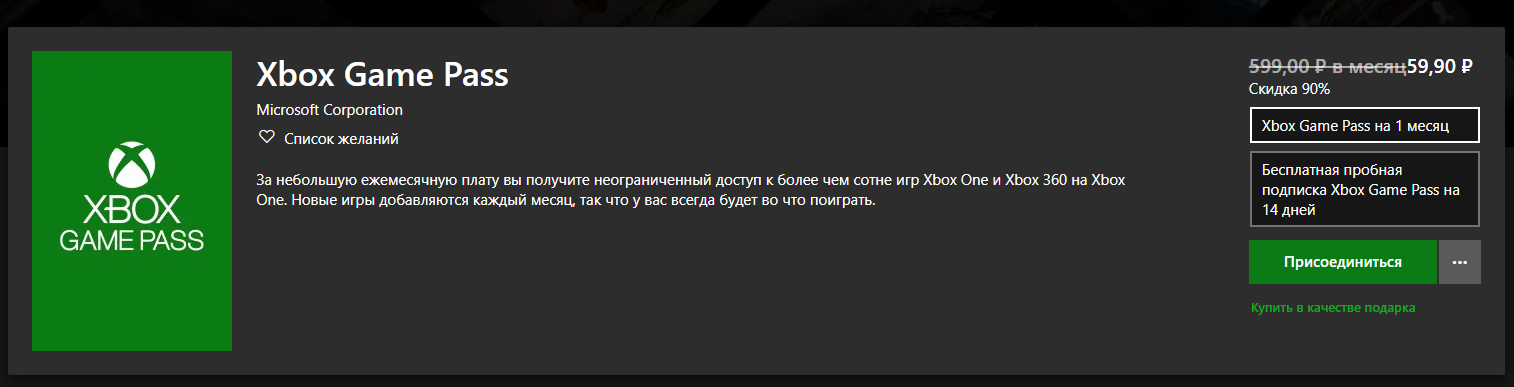
Проверьте сведения о гарантии, если она у вас есть, и обратитесь в службу поддержки Microsoft или к продавцу, у которого вы ее приобрели, чтобы узнать, как отремонтировать вашу консоль!
Мы надеемся, что это руководство помогло, и, пожалуйста, ознакомьтесь с нашими другими для ваших потребностей Xbox Series X и Series S!
Gfinity Esports поддерживается своей аудиторией. Когда вы покупаете по ссылкам на нашем сайте мы можем получать партнерскую комиссию. Учить больше. Ищете конкретные продукты? Посещать Stockinformer.co.uk/stockinformer.com. РекламаПоследние новости
Рекомендуем для вас
Предложения
Лучший монитор для Xbox Series X 2022: наш лучший выбор
Неверная дата
Басня
Предположения о дате выхода Fable 4, утечки, разработчик и многое другое
Неверная дата
Как подключить Xbox к Wi-Fi отеля
По Технический отчет отеля
Последнее обновление: 12 октября 2022 г.
3 минуты чтения
Все больше и больше гостей путешествуют со своими игровыми приставками, и для менеджеров на стойке регистрации эти консоли могут стать причиной головной боли. Настроить PS4, Nintendo Switch или Xbox в новой сети Wi-Fi, особенно защищенной паролем, никогда не бывает так просто, как может показаться. Но, учитывая популярность игровых консолей среди путешественников поколения Z и миллениалов, вашей команде необходимо освоить этот процесс, чтобы оправдать ожидания гостей.
В этом руководстве рассказывается о подключении Xbox к сети Wi-Fi в отеле (или, если это не удается, к альтернативному интернет-соединению). Хотя продажи Xbox One за последний год замедлились, Microsoft объясняет это тем, что игроки с нетерпением ждут запуска консоли Xbox следующего поколения — Xbox Series X, выпуск которой намечен на конец 2020 года. Этот выпуск обязательно встряхнет консоль. рынок, и ваша команда должна быть готова. Чтобы узнать, как настроить другие консоли, ознакомьтесь с нашими руководствами по PS4 и Nintendo Switch.
рынок, и ваша команда должна быть готова. Чтобы узнать, как настроить другие консоли, ознакомьтесь с нашими руководствами по PS4 и Nintendo Switch.
Что нужно для начала
Если вы не знакомы с Xbox, посмотрите это видео, чтобы узнать, как настроить Xbox в первый раз. Убедитесь, что у вашего гостя есть все компоненты, прежде чем пытаться подключиться к WiFi вашего отеля.
Большинство геймеров знают, что нужно путешествовать с этими предметами, но перед тем, как начать, перепроверьте их. Вам потребуется:
Контроллер Xbox работает от одноразовых батареек; возможно, стоит иметь под рукой несколько дополнительных пар на случай, если ваши гости закончатся! Если у вас нет игрового оборудования, вы можете связаться со стойкой регистрации одним из этих предпочтительных способов в вашем отеле, чтобы запросить его, так как многие отели хранят игровое оборудование в отеле:
Программное обеспечение для мобильных устройств
Приложение для отеля
Планшеты для гостевых номеров
Программное обеспечение для обмена сообщениями с гостями
Шаги для подключения к Wi-Fi в отеле
попросить сотрудников стойки регистрации подключить ваше устройство к развлекательной системе в номере и Wi-Fi.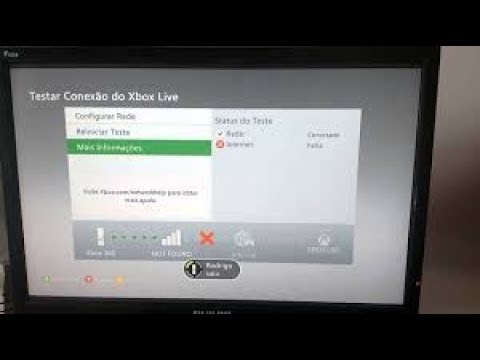 Как и в случае с другими консолями, которые мы рассмотрели, обычно гости сталкиваются с проблемой при попытке принять условия и войти в сеть Wi-Fi вашего отеля. Как объясняет один эксперт, «гостиничные сети основывают аренду Wi-Fi на MAC-адресе устройства — уникальном 12-значном коде, который присваивается каждому устройству с сетевым интерфейсом. Когда вы принимаете условия на их целевой странице в своем браузере, отель отслеживает этот MAC-адрес, поэтому он знает, что вы прошли процесс аутентификации».
Как и в случае с другими консолями, которые мы рассмотрели, обычно гости сталкиваются с проблемой при попытке принять условия и войти в сеть Wi-Fi вашего отеля. Как объясняет один эксперт, «гостиничные сети основывают аренду Wi-Fi на MAC-адресе устройства — уникальном 12-значном коде, который присваивается каждому устройству с сетевым интерфейсом. Когда вы принимаете условия на их целевой странице в своем браузере, отель отслеживает этот MAC-адрес, поэтому он знает, что вы прошли процесс аутентификации».
Это может показаться большой проблемой, но процесс подключения Xbox к WiFi на самом деле довольно прост. Начните с выполнения следующих действий:
- .
Включите консоль Xbox.
Перейдите в «Настройки» и выберите «Сеть»
Перейдите к опции «Настройка беспроводной сети» и выберите «подключиться к новой сети»
Найдите название сети Wi-Fi отеля и выберите подключение
Введите пароль сети по запросу.
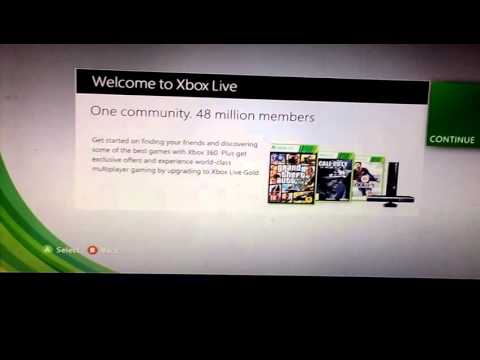
Консоль автоматически подключится, если нет ошибок в пароле или другой информации для входа. Он сообщит вам, как только соединение будет установлено.
Устранение неполадок Xbox через WiFi
Если описанный выше процесс не работает, вам может потребоваться выполнить несколько дополнительных действий. Этот процесс заключается в том, чтобы «обмануть» гостиничную сеть, заставив ее думать, что Xbox — это устройство, прошедшее надлежащую аутентификацию. Вот шаги, которые использовал для этого один эксперт из Windows Central:
Выберите телефон или другое устройство, например ноутбук, и найдите его MAC-адрес. На телефоне с Windows вы можете узнать MAC-адрес, выбрав «Настройки» > «Система» > «О программе», а затем нажав кнопку «Подробнее».
Если это планшет или ПК, попросите гостя открыть командную строку (CMD.
 exe). затем введите ipconfig /all и нажмите Enter. Под адаптером беспроводной локальной сети вы хотите использовать физический адрес.
exe). затем введите ipconfig /all и нажмите Enter. Под адаптером беспроводной локальной сети вы хотите использовать физический адрес.
Подключитесь к сети Wi-Fi отеля и выполните аутентификацию и/или примите условия через веб-браузер.
Отключите устройство от сети.
Скажите Xbox, чтобы он вел себя как другое устройство, имитируя его MAC-адрес. На Xbox 360 выберите Система > Параметры сети > Беспроводная сеть > Настройка сети > Дополнительные параметры > Дополнительные параметры Альтернативный MAC-адрес.
На Xbox One выберите «Настройки» > «Сеть» > «Дополнительные параметры» > «Альтернативный MAC-адрес».
Введите MAC-адрес устройства, к которому вы ранее подключались, и сохраните настройки.
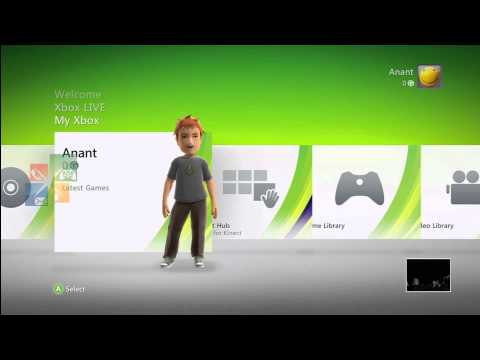
Для тех, кто работает с продуктами Apple, в этом видео приведены аналогичные инструкции:
Если ваш гость все еще не может подключиться, попробуйте подключиться через Ethernet. Попросите гостя подключить кабель Ethernet к порту LAN Xbox, расположенному на задней панели консоли. Убедитесь, что другой конец кабеля подключен к источнику Интернета. После включения консоли Xbox она должна автоматически подключиться к Интернету.
Рекомендации по играм для Xbox
Хотите создать библиотеку игр у себя? Вот некоторые обязательные элементы, в которые гости будут очень рады поиграть, когда приедут остаться.
Для ностальгии: Sonic Mania Plus.